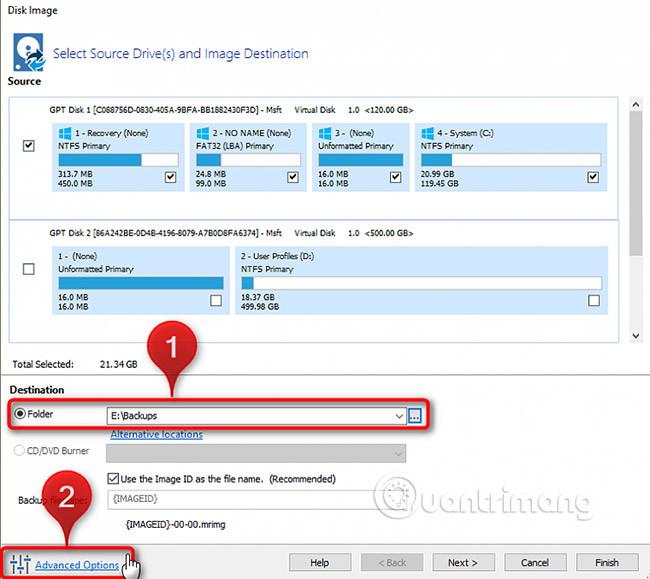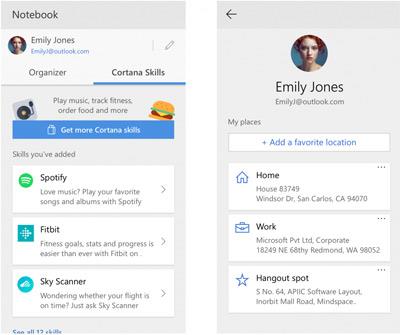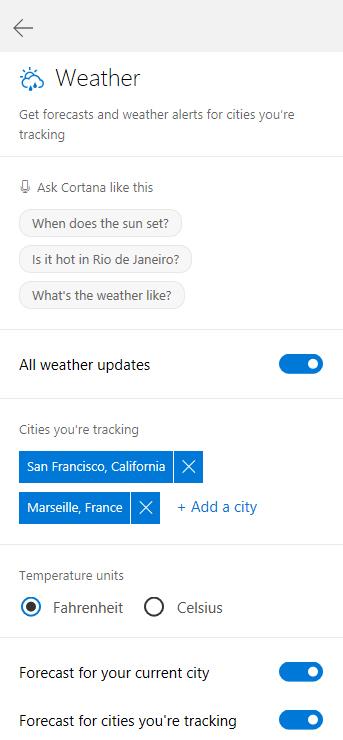Slutligen kan användare i Insider Fast-programmet ladda ner och använda Windows 10 Build 17127. Enligt Microsoft har den här versionen inte bara prestandaförbättringar och buggfixar, utan har heller inga upptäckta fel. Microsoft försöker perfekta och lansera Windows 10 Spring Creators Update.
Den här versionen fixar inte bara några fel som dök upp i den tidigare versionen utan har också många förbättringar relaterade till Cortana - Microsofts virtuella assistent för Windows-operativsystemet.
Cortana lägger till en ny profilsida så att användare kan synkronisera den informationen över alla enheter och redigera favoritplatser med hjälp av cloud computing-teknik.
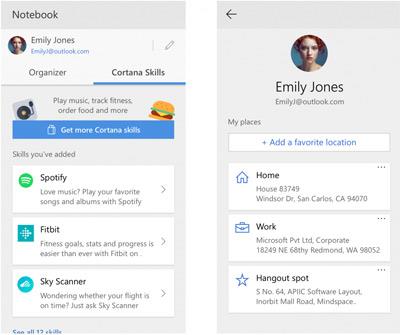
Cortanas prestanda i Notebook-versionen har förbättrats för att tillfredsställa användare. För närvarande tillämpas den här nya funktionen endast i vissa länder som: USA, Kanada, Storbritannien, Indien, Tyskland, Australien, Frankrike, Italien, Spanien, Kina, Japan, Mexiko, Brasilien.
Cortana hjälper till att föreslå frågor om daglig information som väder, nyheter, sport... för användare att välja mellan. Svaret kommer att finnas tillgängligt när de klickar på de föreslagna objekten.
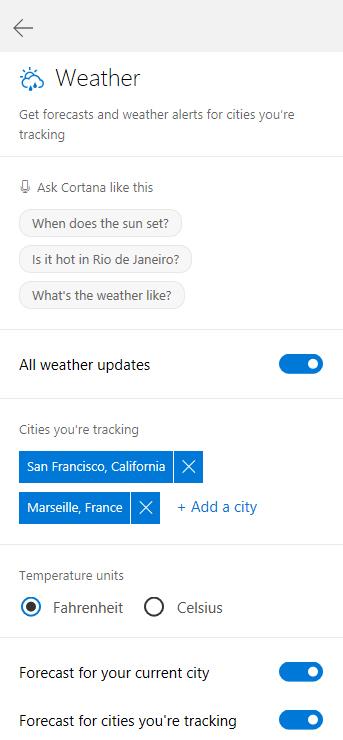
För närvarande kan användare ladda ner ISO Windows 10 Redstone 4 för att installera och uppleva.
Nedladdningslänk:
Se mer: